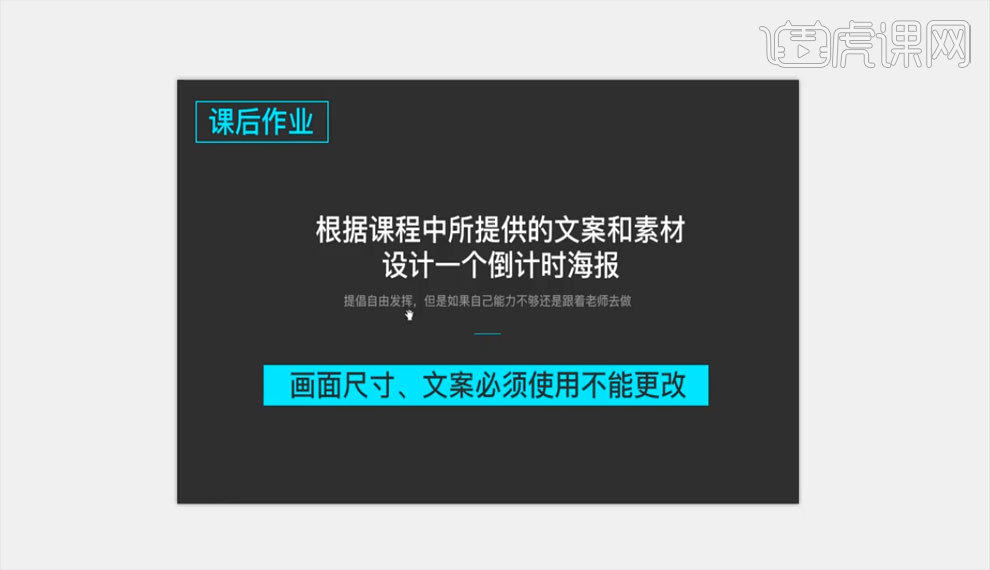如何进行新品上新海报设计
发布时间:暂无
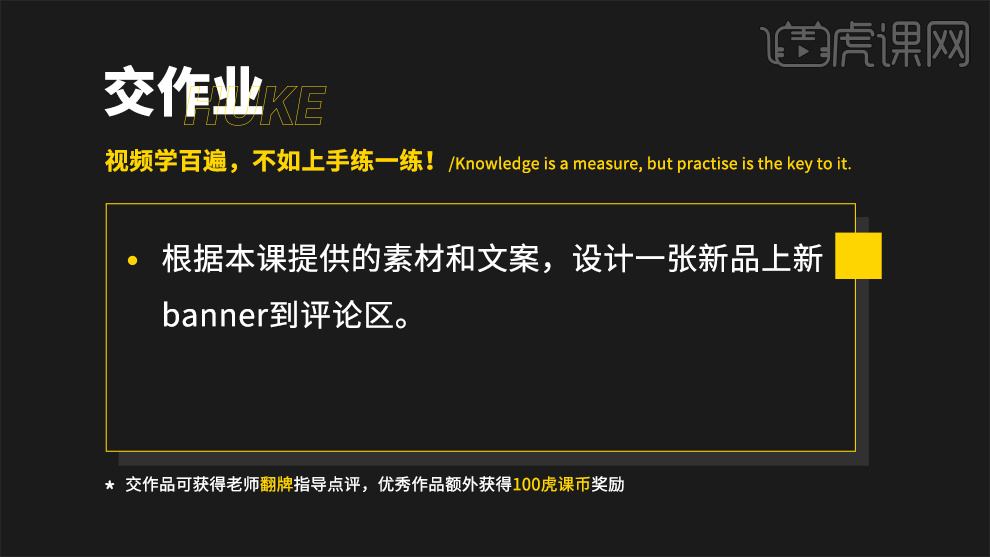
1.根据案例讲解,了解产品上新海报的优秀作品,具体如图所示。
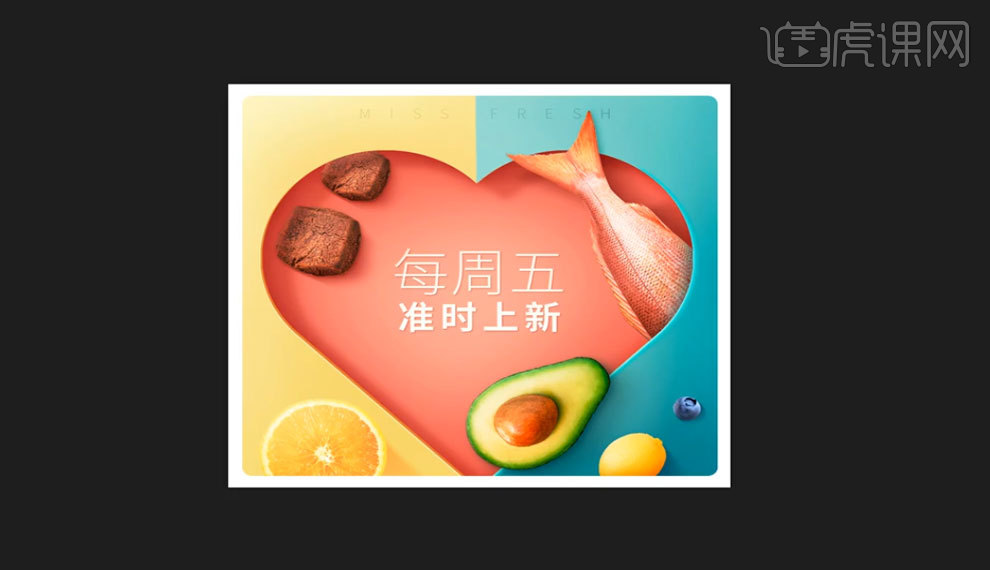
2.根据案例讲解,了解案例产品上新海报的设计优点,具体如图所示。

3.根据案例讲解,了解竖屏产品上新海报的设计优点,具体如图所示。
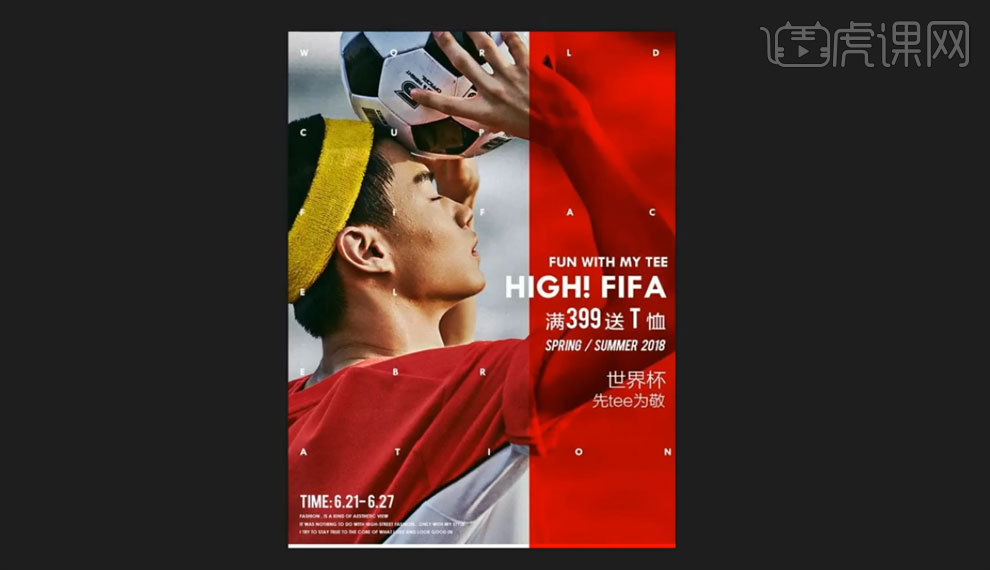
4.打开软件PS,新建画布【宽:900,高:1300】,添加素材【人物】到画布中,绘制和画布一样大的矩形,调整【填充色】,具体如图所示。
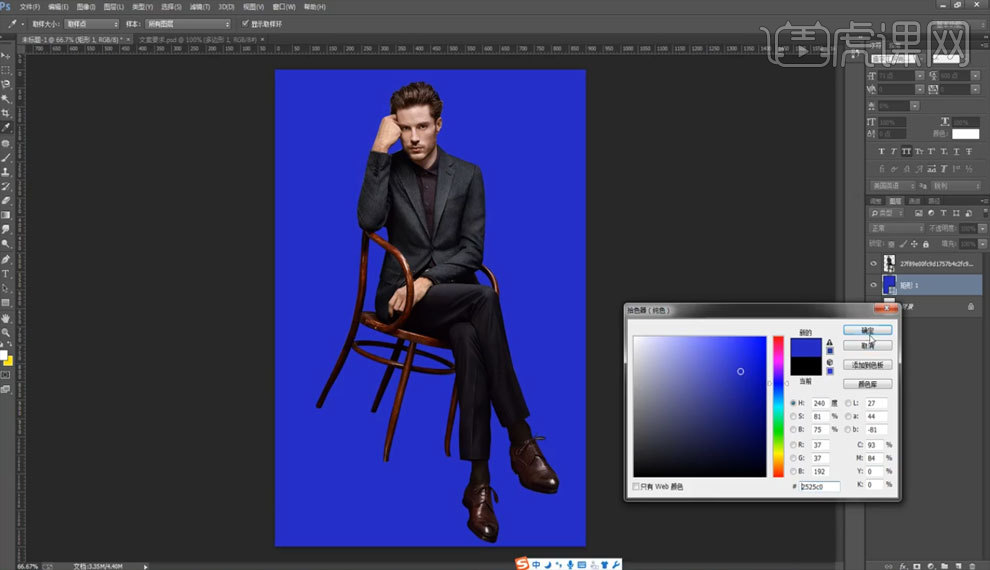
5.【Ctrl+J】复制【人物】图层,【Ctrl+T】自由变换调整大小角度,图层模式为【明度】,降低【不透明度】,具体如图所示。

6.使用【画笔工具】在人物周围绘制颜色细节,【Ctrl+Alt+J】创建剪贴蒙版,添加【Ctrl+M】曲线,参数如图所示。
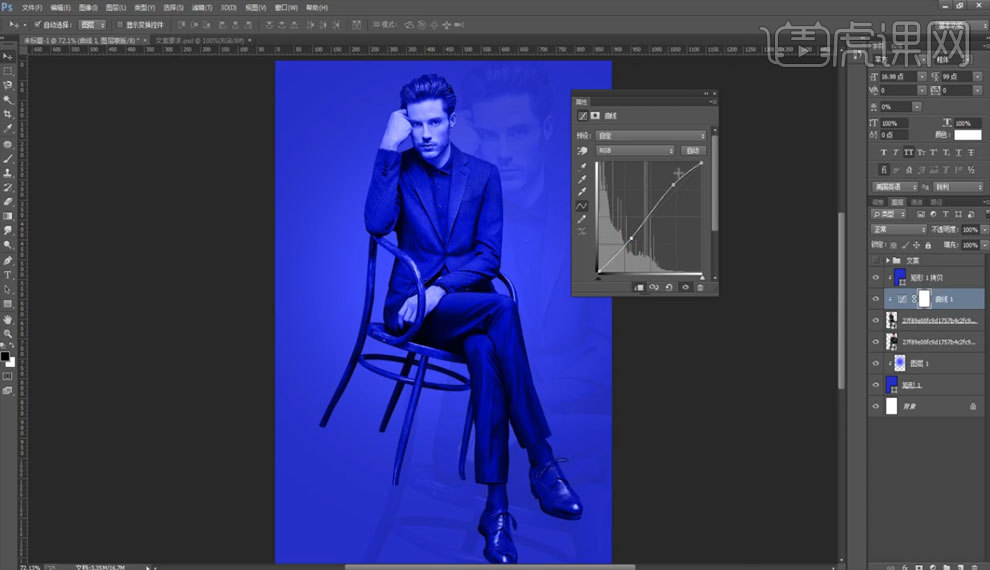
7.添加素材【文案】,使用【框选工具】在【IN SUMMER】文案中选择矩形选区进行删除,具体如图所示。
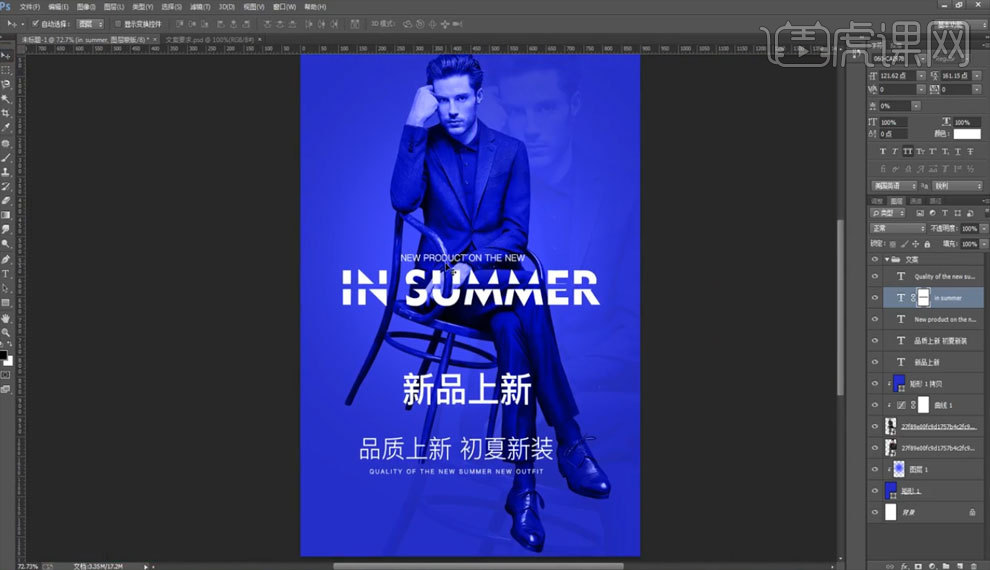
8.绘制圆形,调整填充色,【Ctrl+T】调整大小位置,把【新品上新】文案围绕圆形进行摆放,具体如图所示。
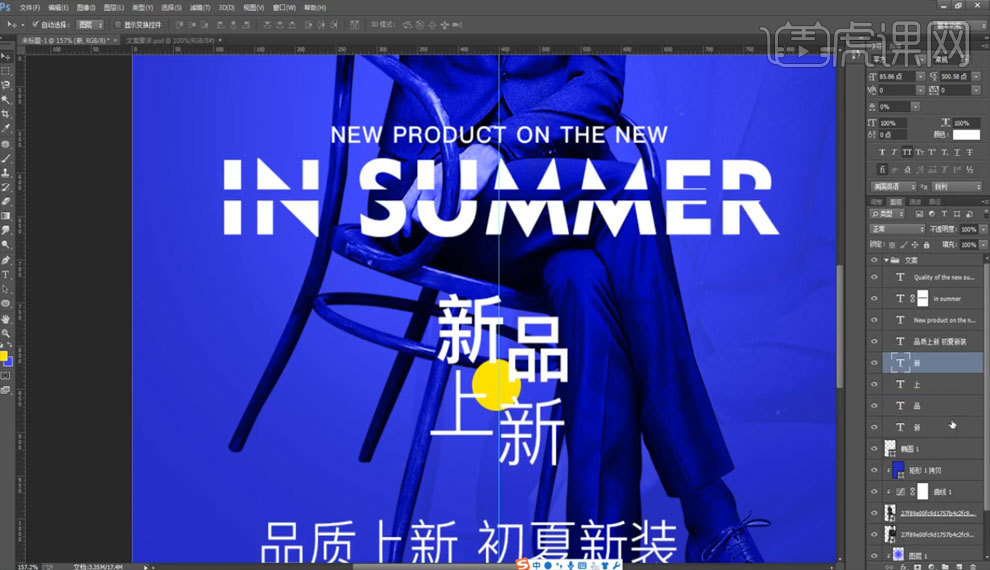
9.在下方文案绘制矩形边框,【Ctrl+T】自由变换调整下方文案大小和位置,具体如图所示。
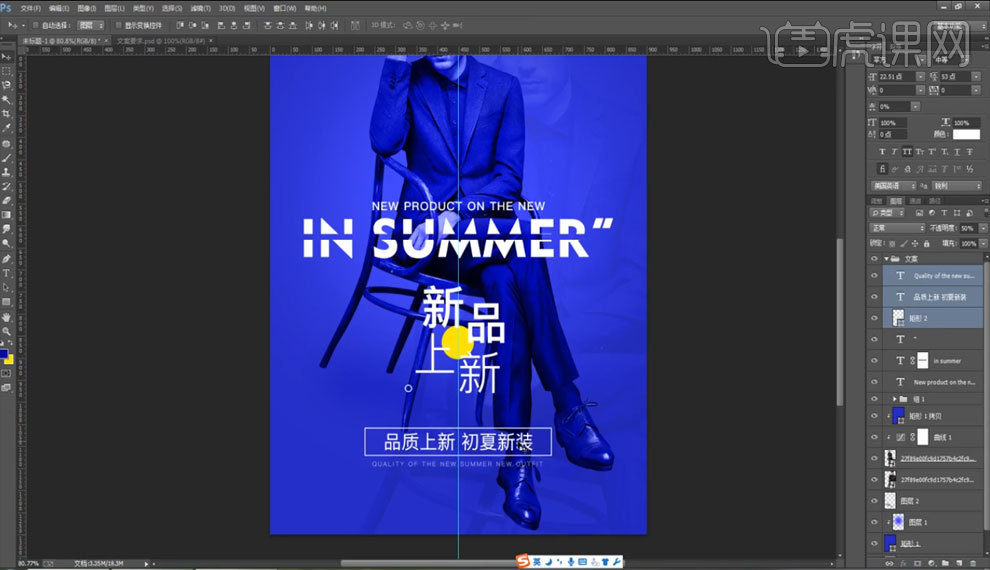
10.添加素材【星星】,在画面左上方绘制【英文】,使用【画笔工具】降低不透明度绘制英文效果,具体如图所示。
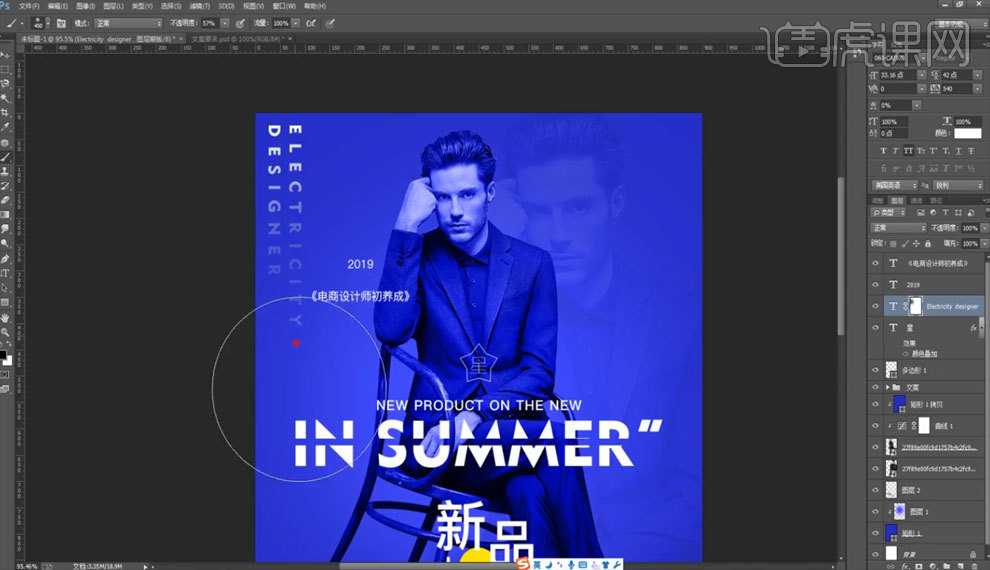
11.在右上方添加【文案】内容,完善画面细节,完成绘制,最终效果如图所示。
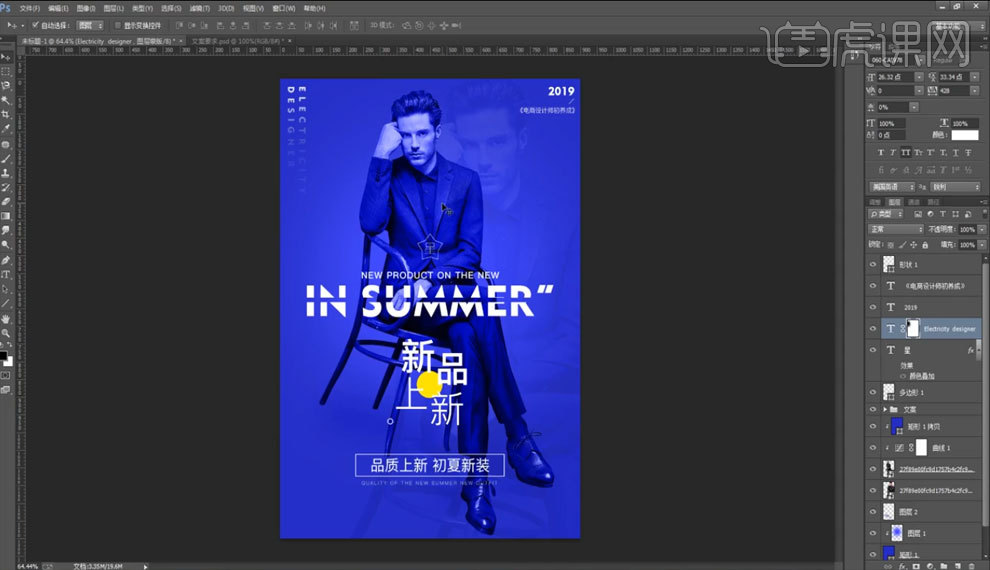
12.本课课后作业(倒计时海报改为新品上新海报),具体如图所示。